
- Автор Lynn Donovan [email protected].
- Public 2023-12-15 23:49.
- Соңғы өзгертілген 2025-01-22 17:30.
Автоматтандырылған қауіпсіз режим MicrosoftOffice қолданбасы іске қосылмайтын қондырма немесе кеңейтім немесе бүлінген ресурс, файл, тізбе немесе үлгі сияқты нақты мәселелерге байланысты іске қосылмаса іске қосылады. Файл қойындысын басыңыз. Параметрлер түймесін басыңыз. Қосымшаларды басыңыз.
Әрі қарай, Excel бағдарламасының қауіпсіз режимде ашылуын қалай тоқтатуға болады?
Егер Excel қауіпсіз режимде басталса, қондырмаларды бір уақытта өшіруді бастаңыз
- Файл қойындысын, содан кейін Параметрлер түймесін басыңыз.
- Параметрлер мәзірі пайда болғанда, «Қосымшалар» түймесін басыңыз.
- Мәзірдің төменгі жағындағы Басқару тізімінің жанындағы Өту түймесін басыңыз.
- Қондырмалардың бірінен құсбелгіні алып тастап, OK түймесін басыңыз.
- Қолданбаны қайта іске қосыңыз, бірақ қауіпсіз режимді пайдаланбаңыз.
Сондай-ақ, Excel жауап беруді тоқтатқанда не істейсіз? Жөндеу кеңсесі ' Excel болып табылады жауап бермеу ' қатесі - Microsoft Office-ті жөндеу. Бұл әрекетті орындау үшін Басқару тақтасына өтіп, Бағдарламалар мен мүмкіндіктер тармағын таңдаңыз. Тізімдегі Microsoft Office түймесін, содан кейін жоғарғы жағындағы Өзгерту түймесін басыңыз. Сіз кеңсені автоматты түрде жөндеу опциясын аласыз.
Жоғарыда көрсетілгеннен басқа, Excel қауіпсіз режимі не істейді?
Excel іске қосады, бірақ осылайша ол әртүрлі іске қосу қалталарындағы (XLStart сияқты) барлық файлдарды айналып өтіп, құралдар тақтасының файлын жүктеуді өткізіп жібереді ( Excel .xlb). Сіз бар екеніңізді білесіз қауіпсіз режим өйткені сөздер « Қауіпсіз режим Тақырып жолағында пайда болады. Сіз пайдалана аласыз Excel әдеттегідей болар еді түймесін басып, бағдарламадан шығыңыз.
Microsoft Office-ті қауіпсіз режимде қалай ашуға болады?
Word бағдарламасында іске қосу үшін қауіпсіз режим , CTRL пернесін басыңыз, содан кейін Word құжатын басыңыз ашық . Сіз келесі диалогтық терезені көресіз. «Иә» түймесін басқаннан кейін, Word бағдарламасы болады ашық ішінде қауіпсіз режим . Сонымен қатар, typewinword.exe / қауіпсіз Word бағдарламасын іске қосу үшін Іздеуді бастау және Enter пернесін басыңыз қауіпсіз режим.
Ұсынылған:
Вирустар қауіпсіз режимде жұмыс істей ала ма?

Вирус жұққан файлдар, теориялық тұрғыдан, осы режим кезінде белсенді емес сақталады, бұл оларды жоюды жеңілдетеді. Іс жүзінде көптеген жаңа вирустар тіпті қауіпсіз режимде де жұмыс істей алады, бұл оны қауіпсіз емес етеді. Бақытымызға орай, антивирустық бағдарламалық қамтамасыз етудің көпшілігі Қалыпты режимнен шықпай-ақ, тіпті ең жасырын вирустарды да жоя алады
Процессорды қауіпсіз режимде қалай іске қосуға болады?

Компьютер жүктеліп жатқанда, Windows Advanced Options мәзірі пайда болғанша F8 пернесін тұрақты жылдамдықпен түртіңіз. Мәзірдің жоғарғы жағында орналасқан Қауіпсіз режим опциясына бөлектеу жолағын жылжыту үшін көрсеткі пернелерді пайдаланыңыз. Бұл бөлектелгеннен кейін Enter пернесін басыңыз
Қауіпсіз режимде WIFI қалай қосуға болады?

Желімен қауіпсіз режимде болғанда, DeviceManager қолданбасын ашыңыз. Содан кейін желілік адаптерді кеңейту үшін екі рет басыңыз, драйверді тінтуірдің оң жақ түймешігімен нұқыңыз және Қосу опциясын таңдаңыз. Іске қосу пәрмені арқылы Қызметтер бетін ашыңыз (Windows түймелері + R)
Lenovo g500 құрылғысын қауіпсіз режимде қалай іске қосуға болады?

Жұмысты аяқтау немесе шығу мәзірінен Қайта іске қосу түймесін басқан кезде Shift пернесін басып тұрыңыз. Ақауларды жою > Қосымша опциялар > Іске қосу параметрлері > Қайта іске қосу тармағын таңдаңыз. ДК қайта іске қосылғаннан кейін опциялар тізімі пайда болады. Компьютерді қауіпсіз режимде іске қосу үшін 4немесе F4 немесе Fn+F4 (экрандағы нұсқауларды орындай отырып) таңдаңыз
Неліктен менің телефоным Galaxy s7 қауіпсіз режимде?
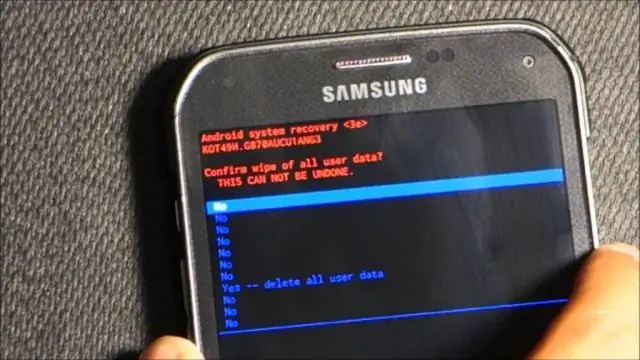
Қауіпсіз режим телефонды диагностикалық күйге (әдепкі параметрлерге қайтарылады) қояды, осылайша сіз бөгде қолданбаның құрылғыңыздың қатып қалуына, бастапқы күйіне қайтарылуына немесе баяу жұмыс істеуіне себеп болғанын анықтауға болады. Құрылғыны қауіпсіз режимде қайта іске қосу негізгі экранды әдепкі параметрлерге (мысалы, тұсқағаз, тақырып, виджеттер, т.б.) қалпына келтіруі мүмкін
